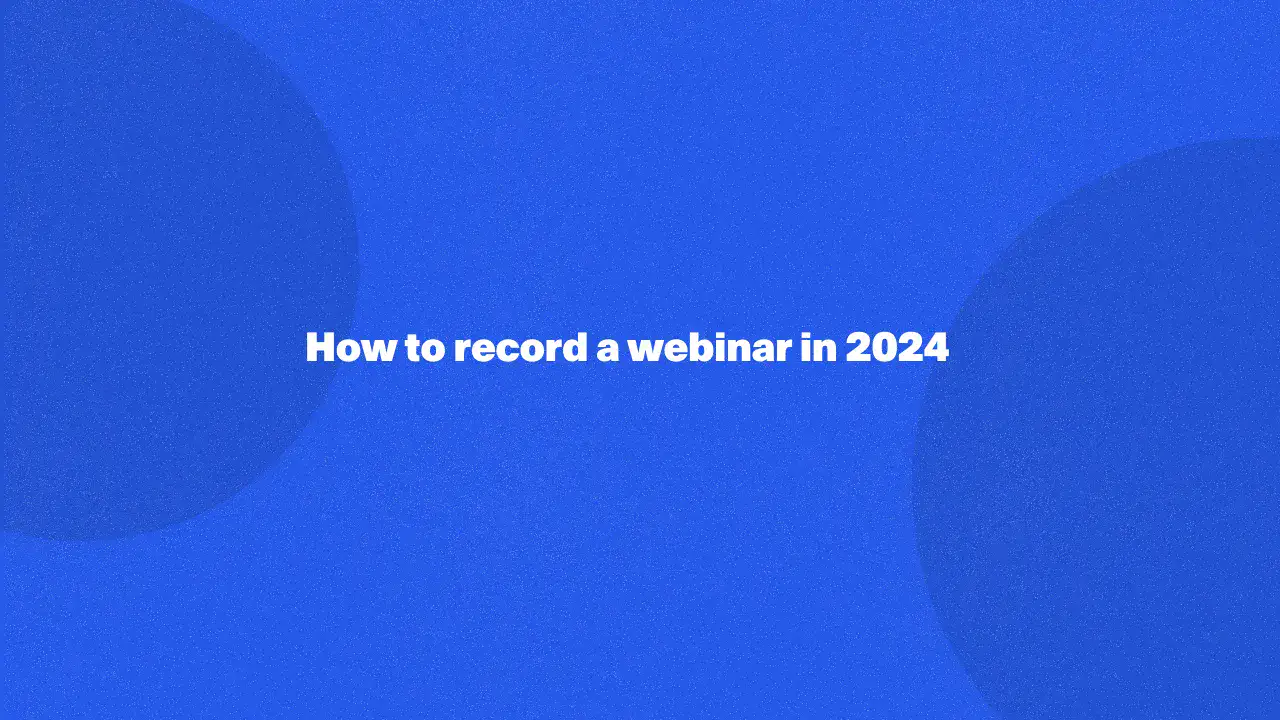
Grabar un webinar de manera eficaz es fundamental para capturar contenido e ideas valiosas. Esta guía ofrece estrategias esenciales tanto para los anfitriones como para los asistentes, explorando diversos métodos que incluyen funciones de grabación integradas, herramientas de grabación de pantalla y software especializado.
Descubre cómo grabar un webinar con el máximo impacto. Conozcamos los beneficios de utilizar herramientas como Bluedot para simplificar el proceso y aumentar el valor de tus webinars grabados en vídeo.
¿Cuál es la mejor manera de grabar un webinar?
La mejor manera de grabar un webinar depende de la calidad que quieras obtener, del dispositivo que estés utilizando y de tus necesidades específicas. Aquí tienes los principales métodos para acceder a los controles de grabación de pantalla:
1. Extensiones del navegador
Las extensiones dedicadas del navegador ofrecen las funciones más adaptables:
Pasos para usar software dedicado:
1. Descargar: visita la Chrome Web Store.
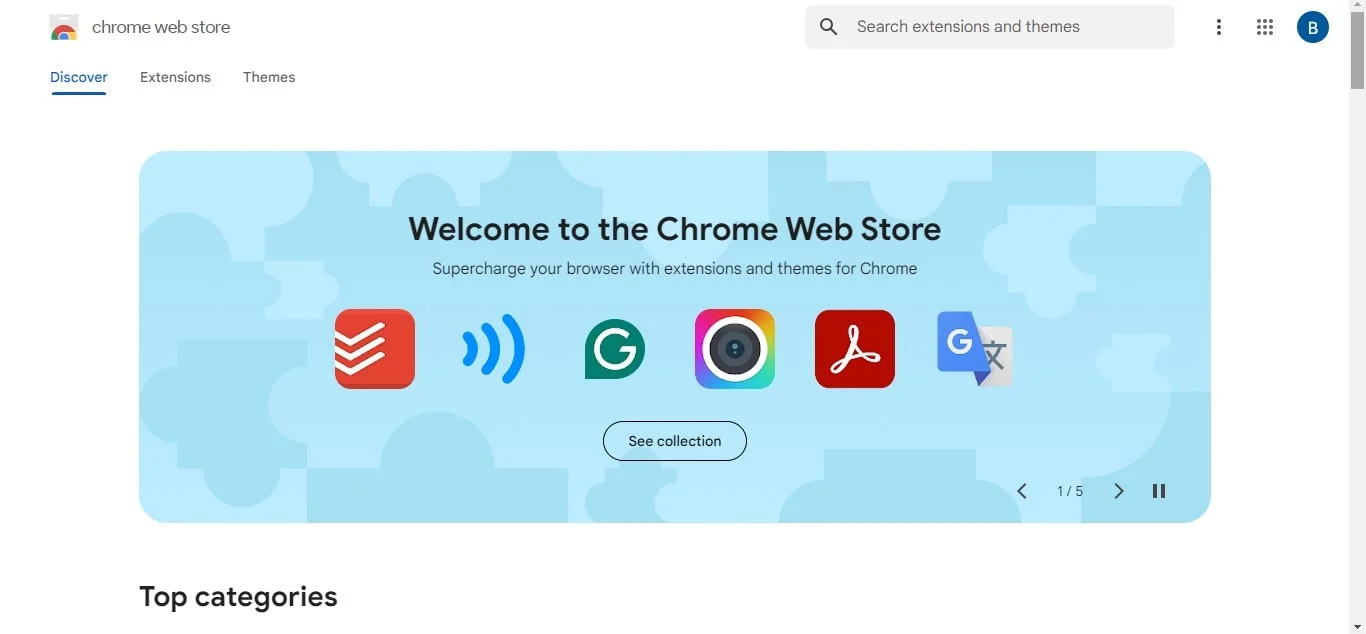
2. Buscar: busca la extensión que deseas instalar.
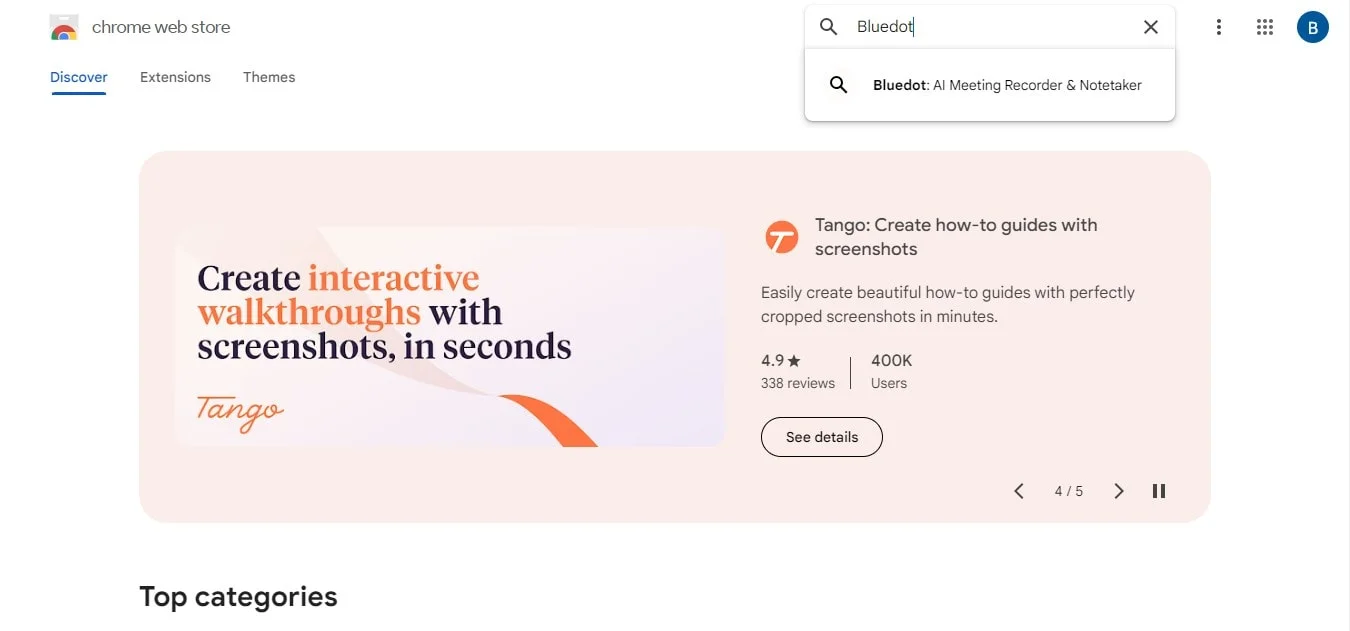
3. Elige: selecciona la extensión que deseas añadir.
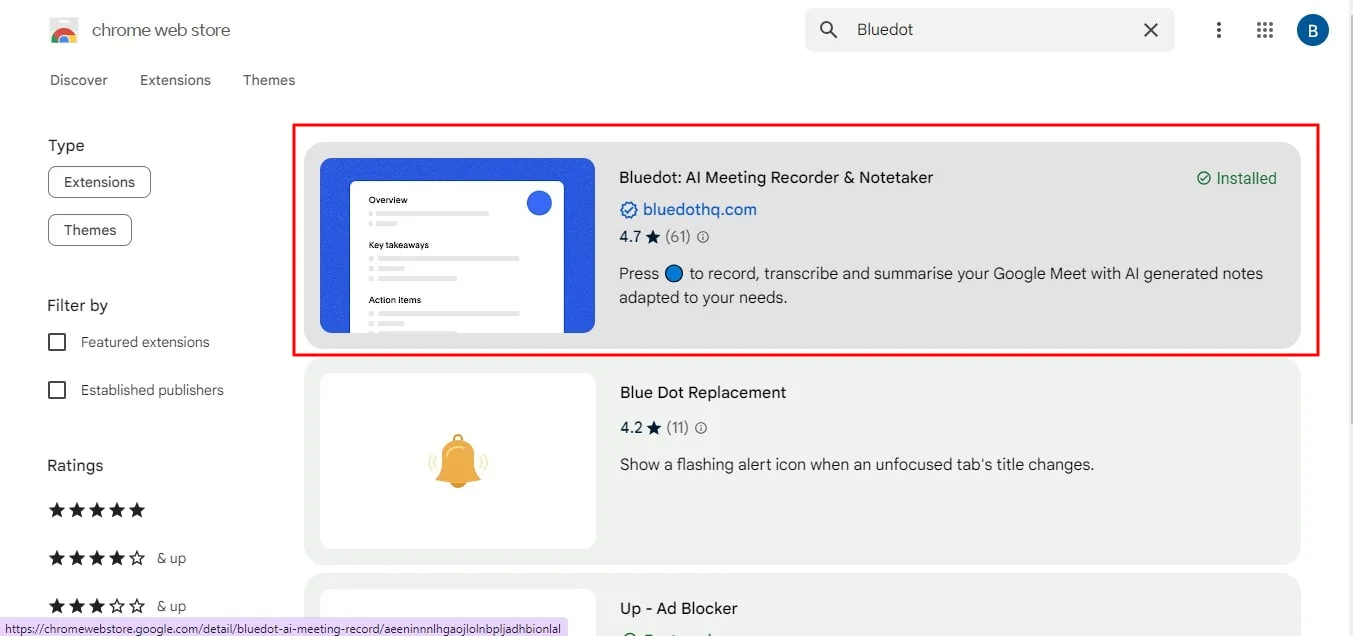
4. Instalar: haz clic en "Añadir a Chrome".
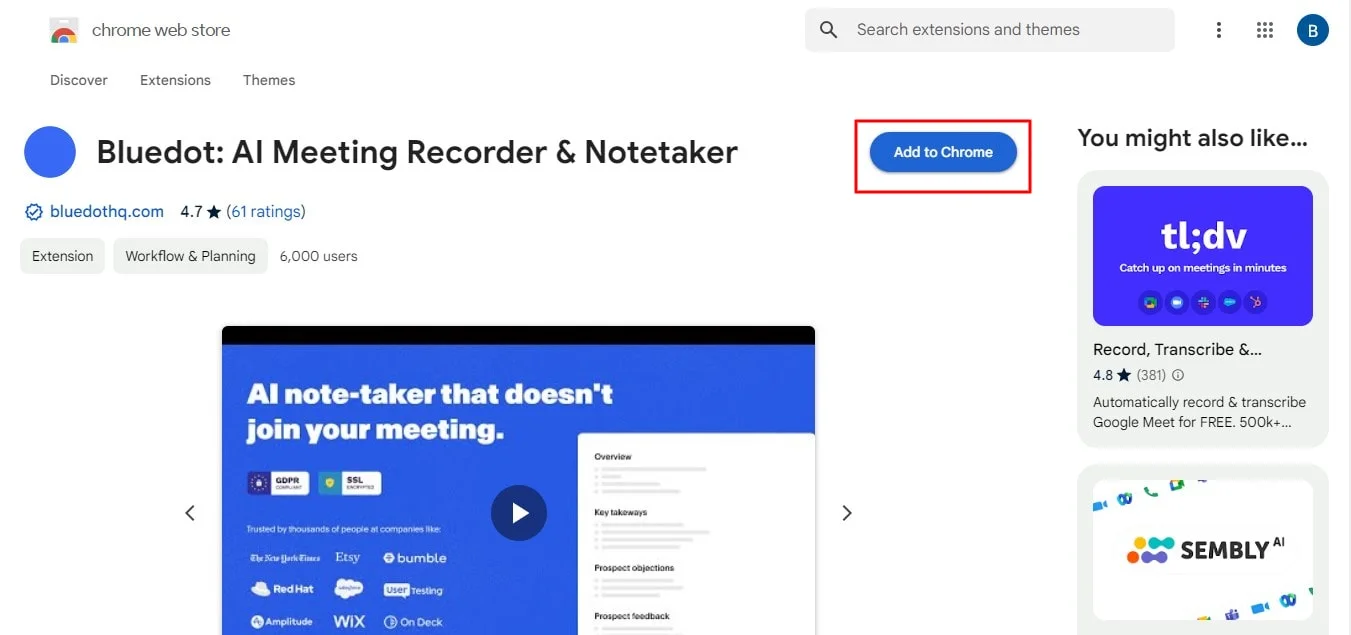
5. Configurar: concede permiso para "Añadir extensión".
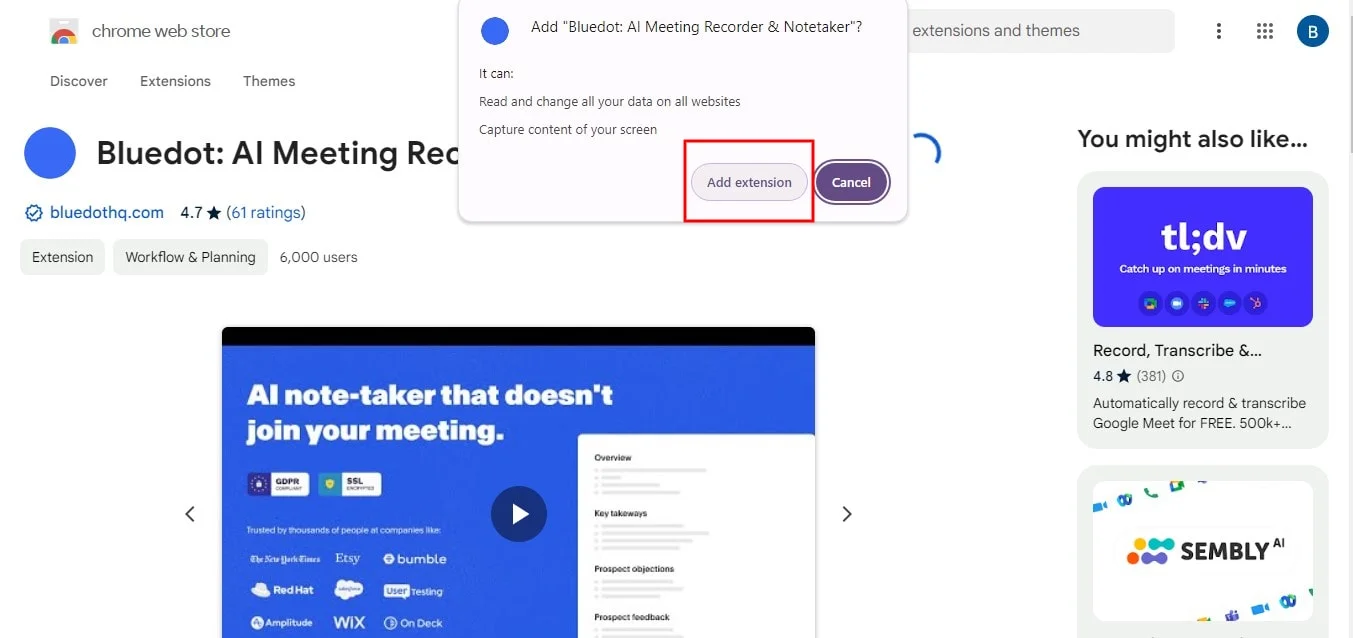
6. Activar: una vez añadida la extensión, asegúrate de registrarte.
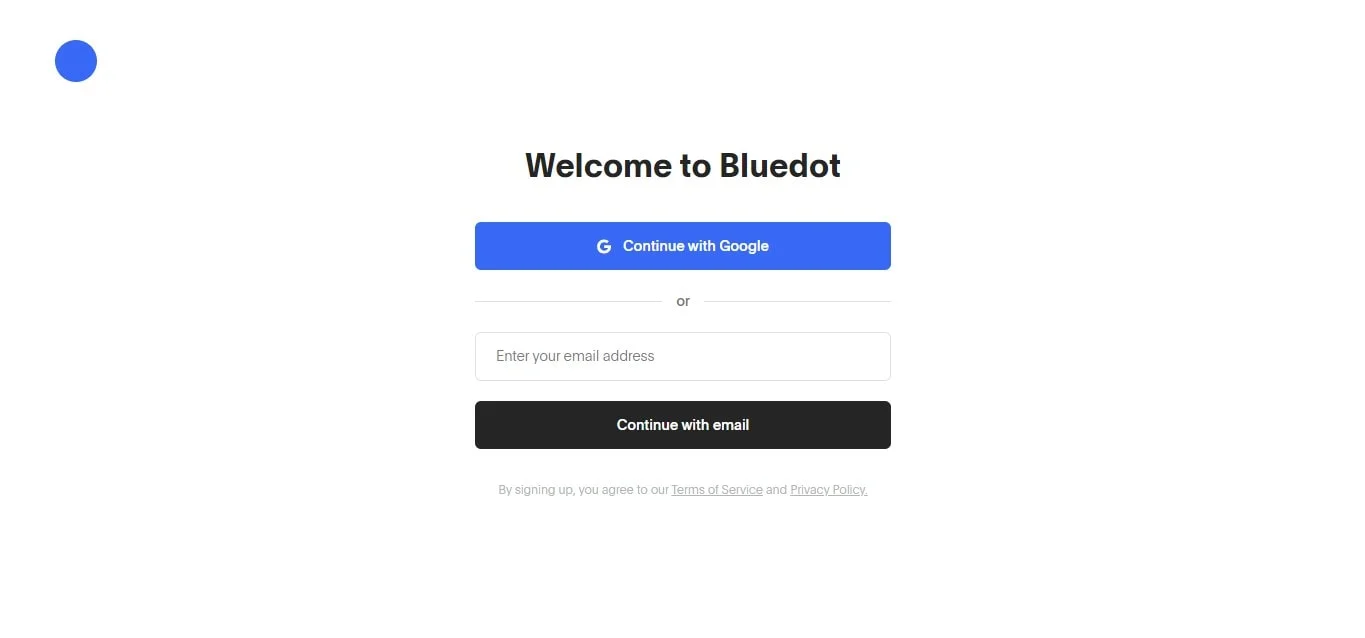
2. Software de grabación de pantalla
El software de grabación dedicado ofrece más funciones y la mayor calidad de grabación. Estas son algunas de las mejores opciones:
Pasos para usar software dedicado:
- Descargar e instalar: visita el sitio web oficial del software, descárgalo e instálalo.
- Configurar: abre el software y ajusta las configuraciones de grabación, incluyendo la selección del área de la pantalla a capturar y las fuentes de audio.
- Iniciar la grabación: comienza a grabar desde la interfaz del software.
- Editar y guardar: después de grabar, utiliza las herramientas de edición integradas para perfeccionar tu vídeo y guárdalo en el formato deseado.
3. Aplicaciones móviles
Para grabar un webinar en dispositivos móviles, usa funciones de grabación integradas, software gratuito de grabación de webinars o aplicaciones de terceros:
- Android:
* Usa el grabador de pantalla integrado accesible desde el menú desplegable
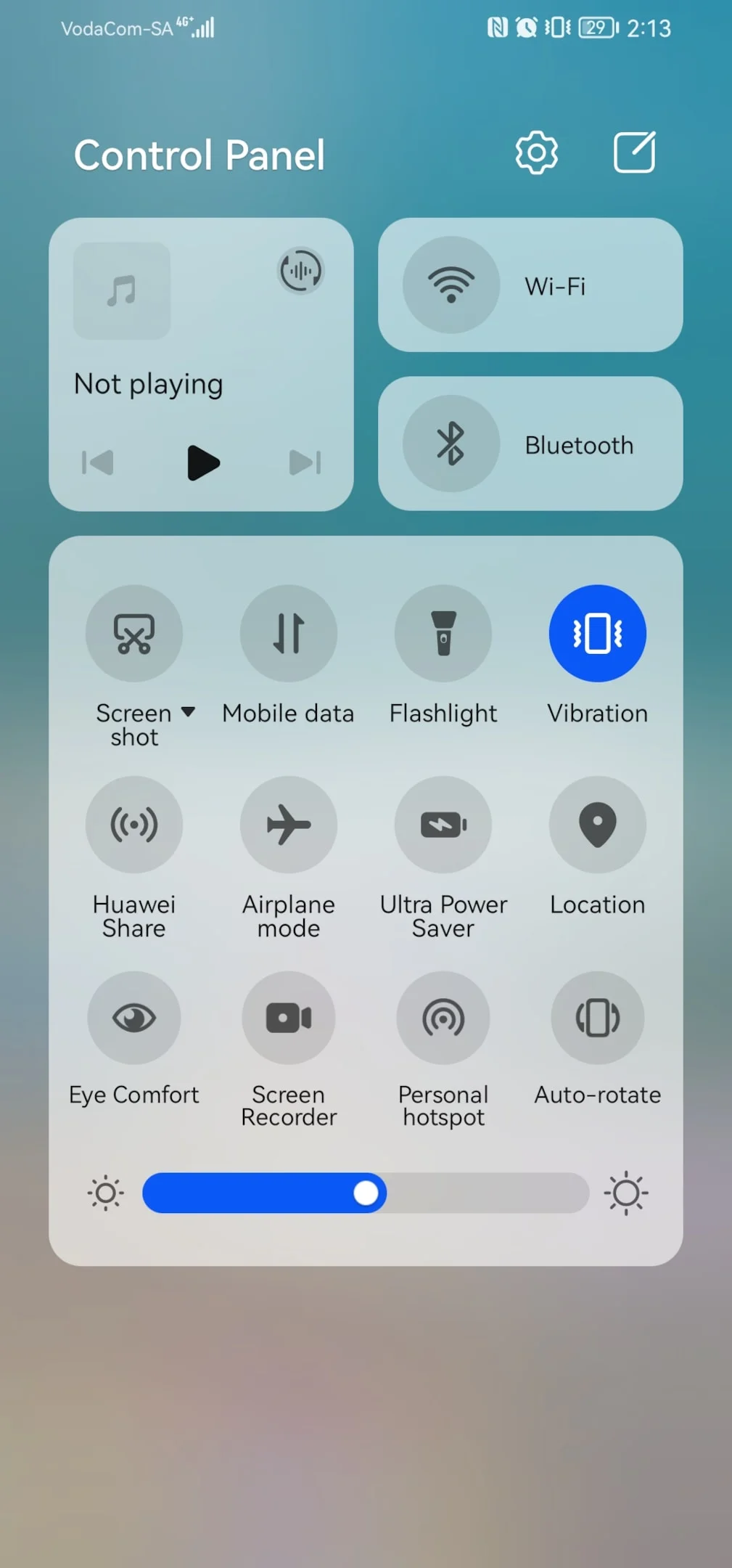
* O instala una aplicación de grabación de pantalla desde la Play Store:
1. Buscar una aplicación
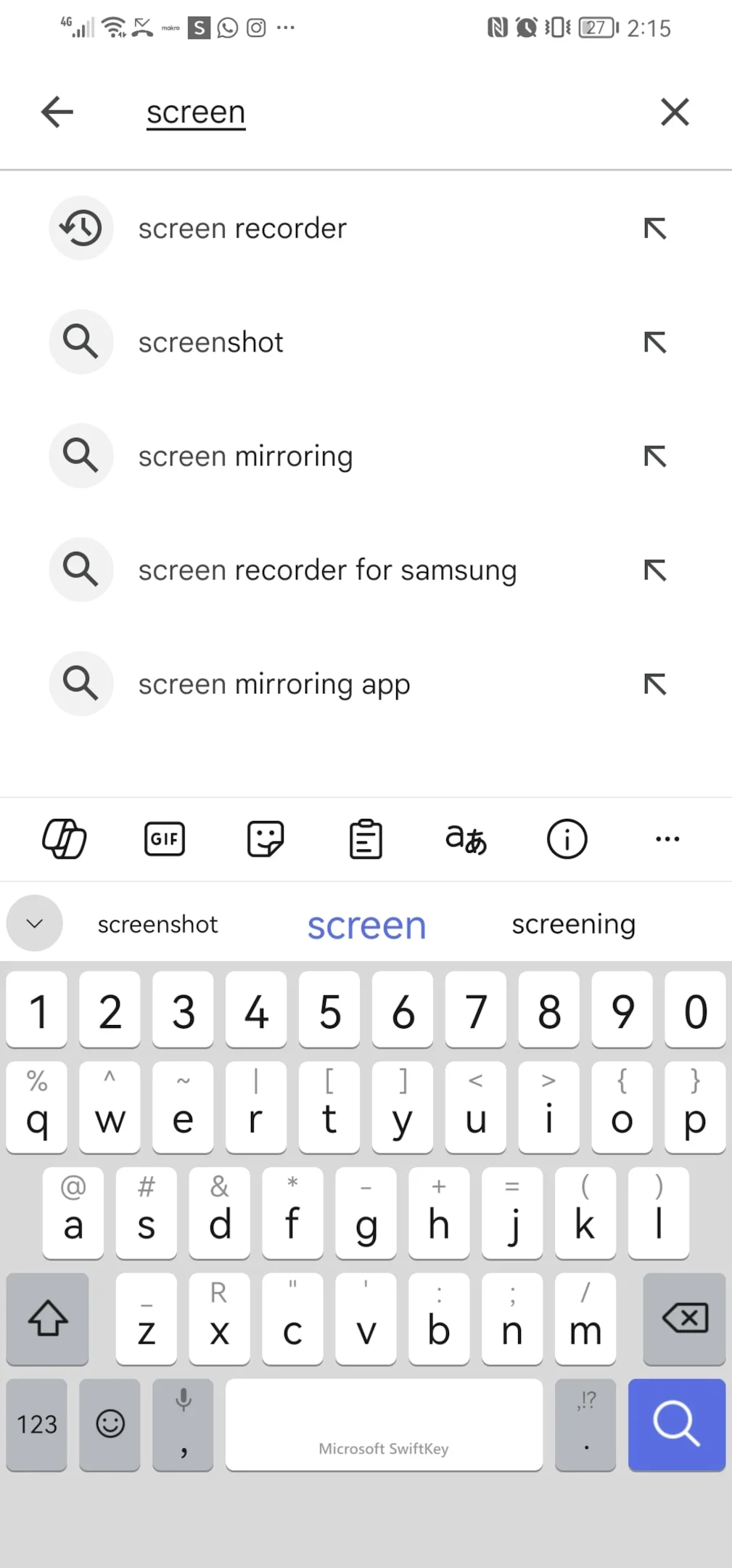
2. Elegir una aplicación
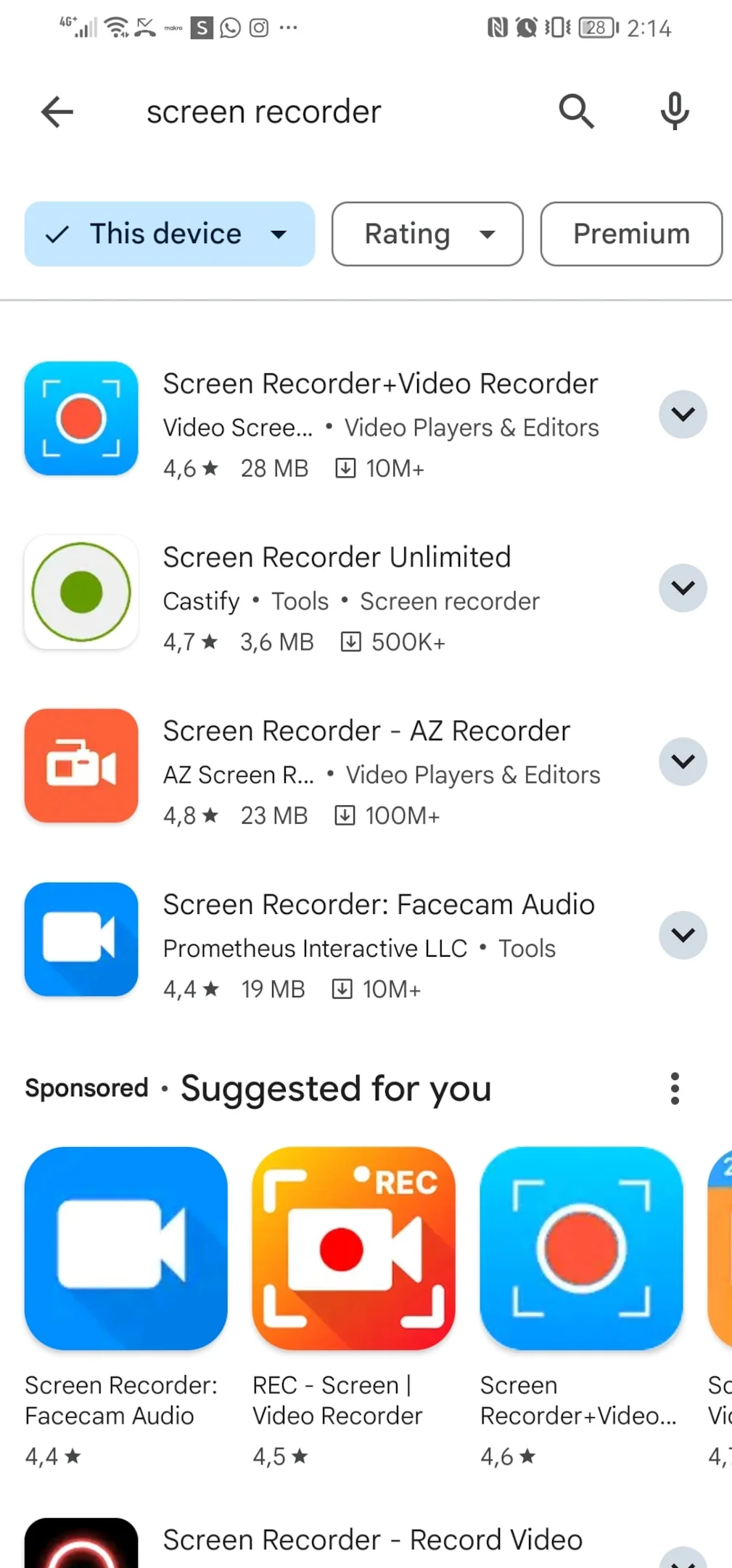
- iPhone/iPad: usa la función de grabación de pantalla integrada disponible en el Centro de Control.
Pasos para usar aplicaciones móviles:
- Android:
- Desliza hacia abajo para acceder a los ajustes rápidos y toca el icono del grabador de pantalla.
- Ajusta las configuraciones si es necesario y empieza a grabar.
- Detén la grabación tocando de nuevo la notificación o el icono.
- iPhone/iPad:
- Activa la grabación de pantalla en Ajustes > Centro de control.
- Accede al Centro de control y toca el icono de grabación de pantalla.
- Detén la grabación tocando la barra roja de estado y confirmando que deseas detenerla.
Las herramientas que necesitarás para grabar tu webinar con la más alta calidad
Para realizar una grabación exitosa de audio en un webinar, necesitarás herramientas físicas como:
Dispositivos de audio para grabar las voces del webinar
Invertir en un micrófono de alta calidad es esencial para tus webinars. Para mayor movilidad, considera micrófonos de solapa, que se sujetan a la ropa, o auriculares con micrófono que combinan entrada y salida de audio. Además, para grabar webinars, el uso de filtros antipop puede ayudar a reducir los sonidos plosivos (como los sonidos de "p" y "b"), mientras que los soportes con suspensión pueden minimizar las vibraciones y el ruido por manipulación.
Computadora/tableta/teléfono celular
Tu dispositivo de grabación tendrá un impacto significativo en la calidad del webinar grabado. Idealmente, utiliza una computadora moderna con un procesador potente, suficiente memoria RAM y una cámara web de alta resolución. Las tabletas y los teléfonos celulares con cámaras avanzadas también pueden ser eficaces, especialmente los modelos más nuevos que admiten grabación en 1080p o 4K. Asegúrate de que tu dispositivo tenga suficiente memoria y almacenamiento para grabaciones largas, y cierra las aplicaciones innecesarias para optimizar el rendimiento.
Herramientas de software de video para grabación
Seleccionar un software confiable de grabación de video es crucial para capturar tanto la imagen como el sonido de tu pantalla y cámara web simultáneamente.
Busca un software que admita grabación en alta resolución, integración sencilla con tu micrófono y cámara, y que ofrezca funciones de edición integradas.
Dispositivos de iluminación para mejorar la visibilidad
Una iluminación adecuada mejora la calidad visual de tu webinar, haciéndolo ver más profesional. Las luces softbox proporcionan una luz uniforme y difusa, reduciendo sombras fuertes. Las luces de aro son populares por su capacidad para iluminar el rostro de manera uniforme, lo que las hace ideales para webinars con un solo presentador.
Los paneles LED son versátiles y se pueden ajustar en brillo y temperatura de color. Coloca las luces de forma que evites reflejos en las pantallas y asegúrate de que tu rostro esté bien iluminado, con la fuente de luz principal frente a ti y ligeramente por encima del nivel de los ojos.
Herramientas de edición
Después de grabar, un buen software de edición es esencial para pulir tu webinar. Adobe Premiere Pro es una herramienta de nivel profesional que ofrece una amplia gama de funciones para edición detallada.
Utiliza estos programas para grabar el audio del webinar, recortar secciones no deseadas, mejorar la calidad de audio y video, añadir transiciones e incorporar gráficos o diapositivas. Además, considera usar software de edición de audio como Audacity para limpiar aún más tus pistas de sonido.
Cómo grabar un webinar como asistente con una extensión de Google Chrome
Instala la aplicación de escritorio y abre el grabador
Para comenzar a grabar un webinar en vivo como asistente, necesitarás una extensión confiable para grabar pantalla en Chrome, como Bluedot. Sigue estos pasos:
- Instala la extensión: Ve a la Chrome Web Store, busca tu extensión de grabación preferida y haz clic en "Agregar a Chrome" para instalarla.
- Crea una cuenta: Si es necesario, regístrate y completa los pasos de configuración requeridos.
- Abre el grabador: Haz clic en el ícono de la extensión en la barra de herramientas de Chrome para abrir el grabador. Esto puede solicitar la descarga de una aplicación de escritorio, que generalmente ofrece más funciones y mejor rendimiento.
Elige lo que deseas capturar
A continuación, decide qué partes de la pantalla de tu computadora deseas capturar:
- Pantalla completa: Graba todo lo que ocurre en tu pantalla; ideal para capturar tanto el webinar como cualquier acción adicional que realices.
- Ventana de la aplicación: Selecciona esta opción si solo deseas grabar la ventana específica donde se muestra el webinar.
- Pestaña del navegador: Para una captura centrada únicamente en la pestaña del webinar, elige esta opción para evitar grabar otras actividades del escritorio.
Inicia la grabación
Con las configuraciones de captura definidas:
- Inicia la grabación: Haz clic en el botón "Iniciar grabación" en la interfaz de la extensión o, en el caso de Bluedot, en el botón azul en la parte inferior de la pantalla.
- Concede permisos: Si se te solicita, otorga los permisos necesarios para que la extensión acceda a tu pantalla y audio.
- Selecciona la fuente de audio: Elige si deseas incluir el audio del sistema (sonidos del webinar) y/o el audio del micrófono (tus comentarios).
Comparte la grabación directamente desde la plataforma
La mayoría de las extensiones de grabación de pantalla ofrecen funciones de compartición integradas:
- Accede a la grabación: Dirígete a la sección de grabaciones de la extensión o al panel de tu cuenta.
- Edita si es necesario: Utiliza las herramientas de edición integradas para recortar, ajustar o anotar tu grabación.
- Comparte: Haz clic en el botón de compartir o exportar para generar un enlace compartible, descargar el video o subirlo directamente a plataformas como YouTube, Google Drive o redes sociales.
Conclusión
Grabar webinars de forma eficaz requiere una consideración cuidadosa de factores como si eres el anfitrión o un asistente, y el nivel de control deseado sobre la grabación. Aunque las funciones de grabación integradas y las herramientas externas ofrecen opciones viables, Bluedot se destaca como una solución superior para capturar webinars en plataformas como Google Meet, Microsoft Teams y Zoom.
Más allá de la grabación básica, Bluedot sobresale en capturar contenido compartido en pantalla, que a menudo pasa desapercibido con otros métodos. Bluedot actúa como un excelente software para grabar webinars, ideal para conservar información valiosa, especialmente en trabajos colaborativos o presentaciones.
Con funciones como grabación, transcripción, correos automáticos, recorte de grabaciones de Google Meet, plantillas de reuniones y almacenamiento seguro, Bluedot permite a los usuarios optimizar su experiencia en webinars y aprovechar al máximo el contenido grabado.







